
【iPhone】アクセスガイドとは?設定方法やトラブルへの対処方法などを解説
Contents[OPEN]
アクセスガイドを解除する
つづいて起動した「アクセスガイド」を解除する方法を紹介します。もう一度ホームボタン、またはサイドボタンを3度連打しましょう。
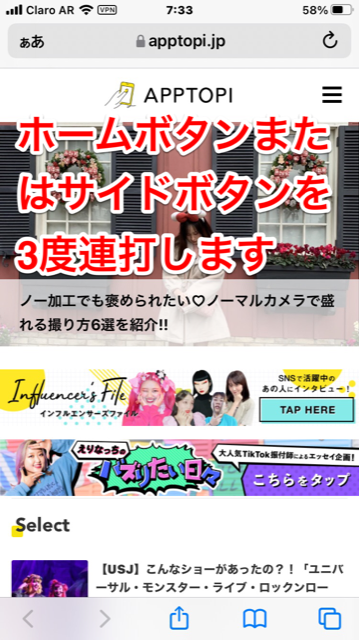
パスコードの入力画面が立ち上がるので、設定したパスコードを入力してください。
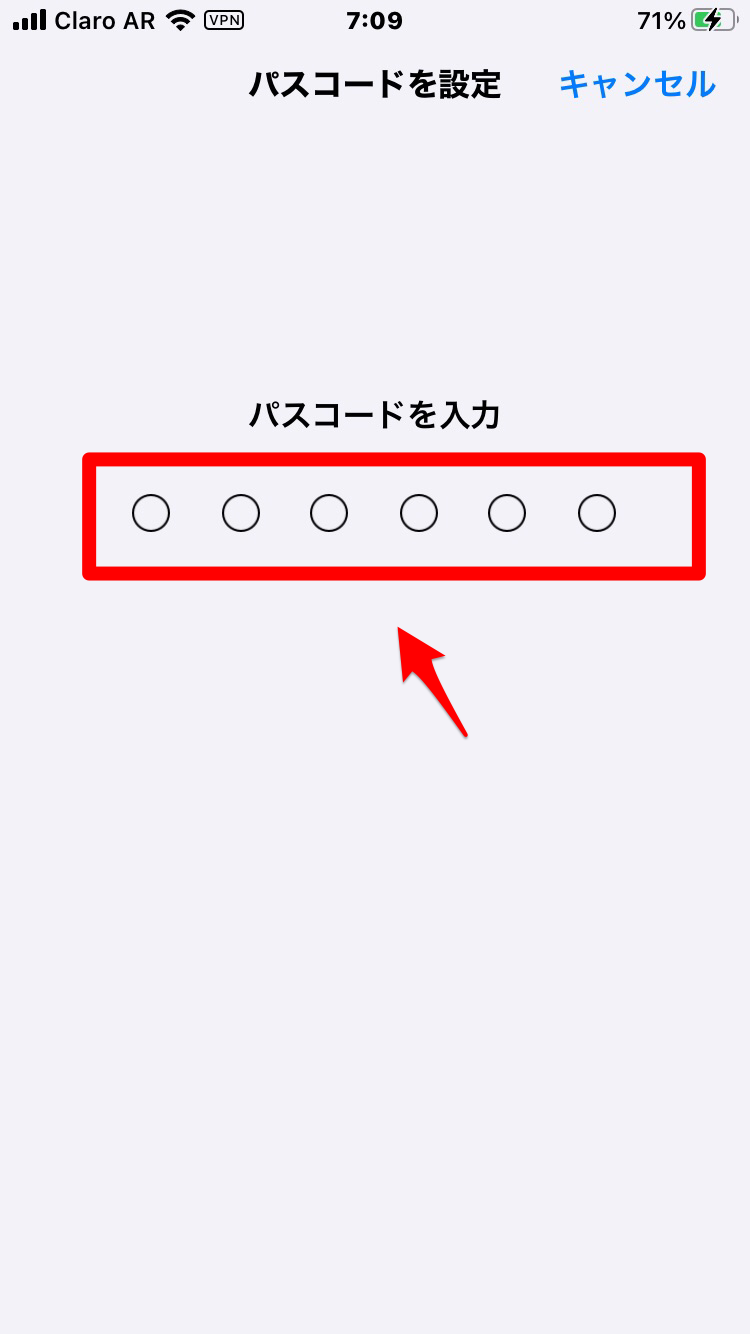
オプションメニューが表示されるので、画面左上に表示されている「終了」をタップしましょう。
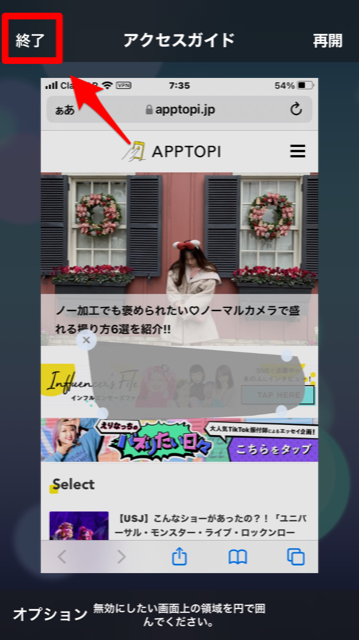
「アクセスガイド」が終了し、画面にその旨が表示されます。
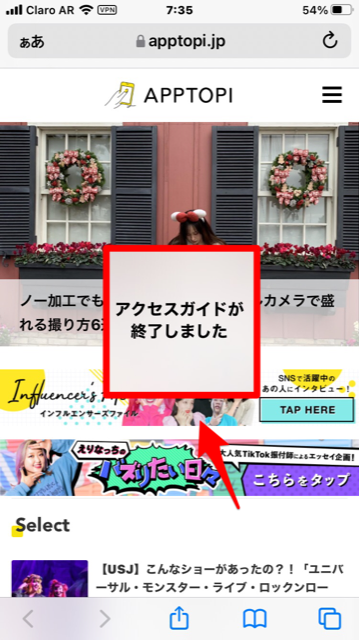
【iPhone】アクセスガイドが使用できない!iOS 15への対処法
ここまで「アクセスガイド」の基本情報と操作方法を説明しました!
ここからは、「アクセスガイド」が利用できない原因と対処法について紹介していきます。
「アクセスガイド」は、iPhoneだけでなくiPadでも利用できますが、iPadをiOS 15にバージョンアップしてから問題が起きるケースが多いようです。考えられる原因をこれから順に紹介します。
「クイックメモ」アプリの影響かも!
iOS 15のバージョンアップによって追加された機能に「クイックメモ」があります。「クイックメモ」は、iOS 15にバージョンアップされたiPad(iPad Air2とiPad mini4は除く)で利用できるアプリです。
「クイックメモ」は、ホーム画面に即座に立ち上げてメモを取る機能です。そして、他のアプリと一緒に利用できるように設計されています。ここで問題なのは「アクセスガイド」が1つのアプリをスマホに固定するために追加された機能だということです。
「クイックメモ」は最小化してホーム画面を独占しないようにできますが、「クイックメモ」が立ち上がっていることを知らずに「アクセスガイド」を起動させようとすると拒否されてしまい、起動させることができないようです。
「クイックメモ」アプリを閉じよう
iPadの画面上に「クイックメモ」が最小化されて表示されているなら、最小化を解除してから「完了」をタップし、「クイックメモ」を終了させましょう。その後「アクセスガイド」を起動できるか確認してみてください。
【iPhone】アクセスガイドが使用できない!パスコードエラー
「アクセスガイド」を利用するのに不可欠なのがパスコードの設定です。「設定」アプリで「アクセスガイド」の設定を「ON」にしたあとにパスコードを設定すると、「アクセスガイド」を解除してアプリを終了する際にパスコードの設定が求められます。
問題は、設定したパスワードを忘れてしまうことです。パスコードを忘れてしまうと「アクセスガイド」を解除できず、スマホの他の操作が行えなくなってしまします。間違ったパスコードを入力する面でも注意が必要です。
間違えると一定時間パスコードの入力ができない
パスコードを間違えて入力してしまうと、ペナルティとして一定期間パスコードを再入力できなくなってしまうので注意が必要です。
ただ、iPhoneのロック画面の解除を行う際に入力するパスコードのように、複数回失敗するとロックがかかりiPhoneの初期化が必要になるということはないようです。